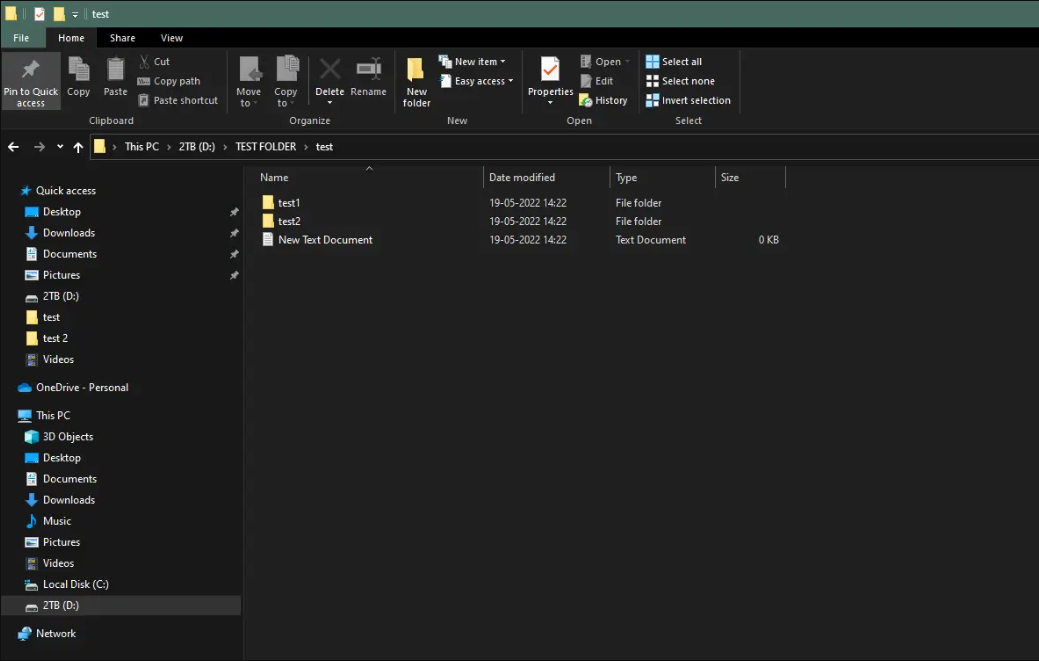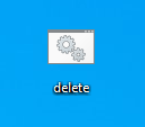Windows檔案總管中包含成百上千個資料夾,我們是檔案與資料夾的主宰。在這些資料夾中編輯、增加和刪除檔案,並將其從一個資料夾拷貝或黏貼到另外一個資料夾。然而,當檔案或資料夾比較多時,如果想要重複相同的動作批量修改檔案將會花費很長的時間。如何用批次檔刪除不同次目錄內的檔案與內容?
通過命令列手動刪除資料夾及其內容
rmdir 命令用於刪除目錄(資料夾),與 rd 命令相同。它會刪除指定的資料夾及其子資料夾和檔案。不能刪除特定檔案的部分內容。
rmdir 命令的語法如下所示。
rmdir [/s [/q]] [:] 引數:
[:] – 指定資料夾的位置。/s – 刪除指定的資料夾及其子資料夾和檔案。
/q – 指定靜默模式。刪除資料夾時不會提示確認,僅在指定 /s 時才有效。
要手動刪除資料夾及其內容,請通過開始選單或搜尋欄開啟命令提示符。複製如下所示的命令。
以下程式碼使用 rmdir 命令刪除目錄樹。
rmdir /s /q D:\TESTFOLDER\test

按照這個命令將目標路徑修改為欲刪除資料夾所在位置,資料夾及其內容將會一併刪除。
透過批處理一次性刪除檔案和資料夾的內容
透過批次檔案自動刪除資料夾及其內容,不需手動輸入命令列刪除資料夾。建立批次檔案後,只需執行該檔案即可刪除資料夾。批次檔案是一種純文字檔案,可以按順序執行儲存在其中的指令。該檔案以 .bat 副檔名儲存。
以下以 test1 資料夾為例,該資料夾內含有多個子資料夾及檔案。
1、要刪除單一資料夾及其內容,需建立批次檔案,開啟記事本並複製以下命令:
echo Delete folders using a batch file
rmdir /s /q D:\TESTFOLDER\test12、以 .bat 副檔名儲存檔案。
3、雙擊該檔案即可刪除指定的資料夾及其內容。
如果欲刪除多個資料夾的內容,需新增多個資料夾的路徑到批次檔案中。以下以 test1 與 test2 資料夾為例:
要刪除多個資料夾及其內容,開啟記事本並複製以下命令:
echo Delete folders using a batch file
rmdir /s /q D:\TESTFOLDER\test D:\TESTFOLDER\test1以 .bat 副檔名儲存檔案。
接著,雙擊該檔案即可刪除指定的資料夾及其內容。
總結
我們介紹了如何使用命令列及批次檔案手動刪除資料夾及其內容。你可以使用批次檔案自動執行任務或安排重複性任務。